
Android 6.0 Marshmallow hozzáadta a „Doze” nevű új funkciót, amelynek célja az akkumulátor élettartamának drámai javítása. Az androidos telefonok és táblagépek akkor fognak „aludni”, amikor magukra hagyják őket, ezzel megőrizve az akkumulátor élettartamát későbbre. A Doze-t úgy tervezték, hogy eltévelyedjen és csak dolgozzon, de módosíthatja és még jobbá teheti.
Mi az a Doze?
Az Android általában lehetővé teszi az alkalmazások számára a háttérben való futtatást, új adatok keresését, értesítések fogadását és általában azt, amit akarnak. Ez rendben van, ha a telefonját használja, de a telefonjának nem kell állandóan felébrednie, ha letette az asztalra és néhány órára elindult.
A Doze akkor indul be, amikor nem használja az eszközét. Ha egy ideje nem érinti a telefonját, az mélyebb alvó üzemmódba vált. (Műszakilag a Doze megakadályozza ébresztő zárak a készülék felébresztésétől, alacsonyabb energiafogyasztású alvó állapotban tartásától.) Ebben az állapotban csak a kiemelt jelentőségű értesítések ébresztik a telefont. Az alkalmazások nem szinkronizálhatják folyamatosan a háttérben. Ehelyett az Android időnként „üresjárati karbantartási ablakokat” biztosít, ahol az alkalmazások minden munkájukat egyetlen nagy tételben végezhetik el. Ahogy telik az idő a telefon használata nélkül, ezek az ablakok egyre távolabb kerülnek egymástól.
Ez különösen hasznos egy tabletta esetében, amelyet esetleg hagyhat a dohányzóasztalon is. Ahelyett, hogy állandóan felébredne, a tablet legtöbbször szunyókál, aminek sokkal tovább kell hosszabbítania az akkumulátor élettartamát.
Íme a kis fogás: A Doze csak akkor működik, ha a telefonja teljesen mozdulatlan. Ha csak néhány órára a zsebében hagyja a telefonját, valószínűleg egyáltalán nem szundikál. A telefon gyorsulásmérőjének adatait használja annak megállapítására, hogy mozog-e, ami azt jelenti, hogy valóban Dozának be kell rúgnia, teljesen mozdulatlanul egy asztalon kell ülnie.
A Doze nem blokkolja a „kiemelt fontosságú” értesítéseket
A „kiemelt fontosságú” értesítések akkor is beérkeznek, ha a telefon szunyókál. A mobilszolgáltatótól kapott értesítések, például az SMS-ek és a bejövő telefonhívások, közvetlenül a Doze-n keresztül nyúlnak át, így egyetlen üzenet sem fog hiányozni. A telefon is ébreszt riasztásokra, így nem kell aggódnia, hogy hiányzik.
Más alkalmazások - például az olyan üzenetküldő alkalmazások, mint a Google Hangouts, a Facebook Messenger, a WhatsApp és hasonló alkalmazások - „kiemelt fontosságúként” jelölhetik meg értesítéseiket. A kiemelt fontosságú értesítéseket továbbra is eljuttatjuk Önhöz, így üzeneteket kap, anélkül, hogy megvárná őket. A legtöbb értesítést nem jelölik meg kiemelt fontosságúnak, és nem fogják átjutni a Doze-n, így a Candy Crush értesítések nem fogják felébreszteni a telefont és lemeríteni az akkumulátort.
Mi akadályozza meg tehát az alkalmazásfejlesztőket abban, hogy visszaéljenek ezzel a rendszerrel? A kiemelt fontosságú értesítéseket a Google Cloud Messaging szolgáltatáson keresztül kell eljuttatni, ami azt jelenti, hogy a Google ellenőrzi őket. Ha úgy találják, hogy egy alkalmazás fejlesztője visszaél az értesítésekkel, a Google levághatja őket.
Néhány szűk alkalmazáskategória szintén engedélyezheti magát az engedélyezőlistán, így a Doze nem érinti őket, ha ez súlyosan akadályozza a funkcionalitásukat. Ide tartoznak például az olyan automatizálási alkalmazások, mint a Tasker. A Google dokumentációja további részleteket tartalmaz.
Az átlagos alkalmazást azonban a Doze nem igazán befolyásolja. Még akkor is, ha szinkronizálni akar a háttérben, képes lesz szinkronizálni és elvégezni ezt a munkát a szűk karbantartási ablakok alatt. Csak ritkábban fog szinkronizálni, ami rendben van, ha valóban nem használja az eszközt.
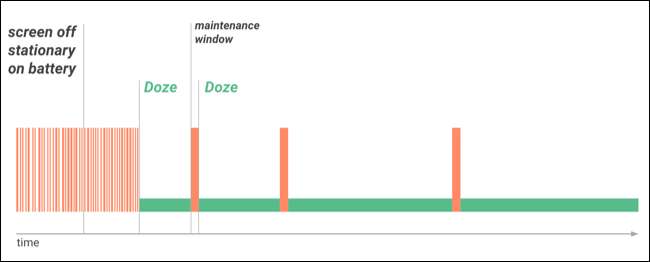
Hogyan lehet megakadályozni egy alkalmazás dózist
A megfelelően beprogramozott alkalmazásnak nem lehet problémája szunyókálás közben. Ha azonban értesítéseket szeretne kapni egy bizonyos alkalmazástól, abban a pillanatban, amikor azok átjönnek - például a Gmail -, engedélyt adhat neki a futtatásra szundikálás közben. Ne feledje, hogy ez nagyobb lemerülést eredményez.
A Doze beállításainak megkereséséhez nyissa meg Android-eszközén a Beállítások alkalmazást, koppintson az „Akkumulátor” elemre, koppintson a menü gombra, majd az „Akkumulátor optimalizálása” elemre.
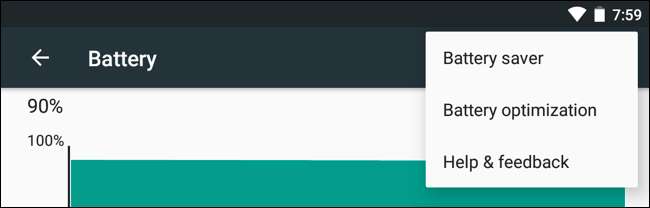
Megjelenik az optimalizálatlan alkalmazások listája. Biztosan meglátod Google Play-szolgáltatások itt. Megjelenhet néhány, a gyártó által biztosított rendszeralkalmazás is, amelyeknek a háttérben történő futtatásra van szükségük.
Érintse meg a „Nincs optimalizálva” menüt, és válassza az „Összes alkalmazás” lehetőséget az eszközére telepített összes alkalmazás listájának megtekintéséhez.
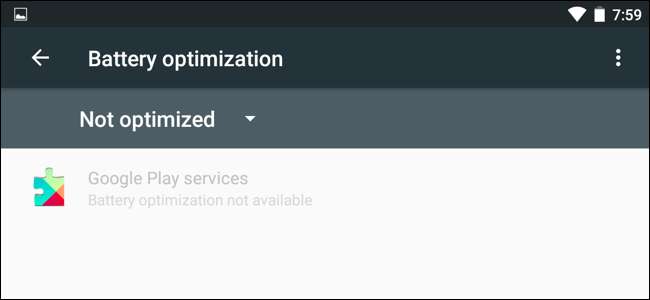
Alapértelmezés szerint minden alkalmazás optimalizálásra kerül, és a listában látni fogja az „Az akkumulátor használatának optimalizálása” kifejezést. Ha szeretné megakadályozni, hogy egy alkalmazás elbukjon, koppintson rá a listában, és válassza a „Ne optimalizálja” lehetőséget. Az Android lehetővé teszi az alkalmazás futtatását a háttérben, még akkor is, amikor az eszköz szundikál. Ezt csak akkor kell megtennie, ha egy alkalmazás nem működik megfelelően, vagy ha valóban másodpercenként kell értesítést kapnia a kérdéses alkalmazásról. A legtöbb alkalmazás megfelelően szundikál, és észre sem kell vennie a különbséget.
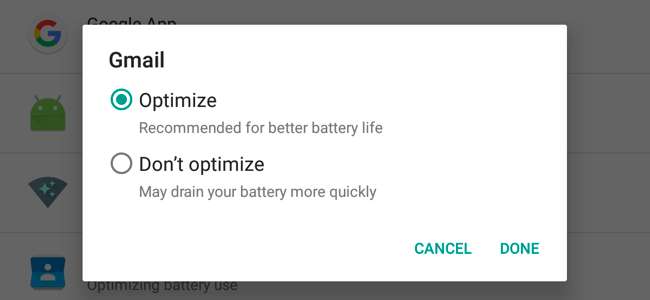
Hogyan lehet agresszívabbá tenni a dózist (és több akkumulátort spórolni)
ÖSSZEFÜGGŐ: Hogyan optimalizálhatjuk Android telefonunk akkumulátorának élettartamát a Greenify segítségével
A Doze úgy van kialakítva, hogy teljes mértékben a háttérben működjön, az Ön részvétele nélkül. De ha nagyobb irányítást szeretne, konfigurálhatja harmadik féltől származó alkalmazásokkal.
A legújabb verziói Greenify van egy új „Aggressive Doze” funkciója, amely a Doze-t gyorsabban beindítja. A Greenify néhány perc múlva szundikálhat, miután órák után leállította a telefont, és ezáltal a felhasználási szokásoktól függően sok energiát takaríthat meg. Ez a funkció nem igényli gyökér , így bárki használhatja.
Ennek használatához telepítse a Greenify alkalmazást, indítsa el, érintse meg a menü gombot, és válassza a „Beállítások” lehetőséget. Koppintson az „Agresszív dózisa (kísérleti)” lehetőségre, és engedélyezze azt. Itt engedélyezhet egy olyan értesítést is, amely további információkat tartalmaz a szundikálás időtartamáról, ha érdekli, hogy mi történik a motorháztető alatt.
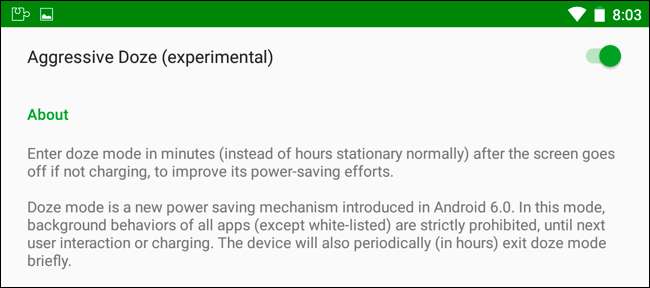
A Doze-t más módon is módosíthatja, de nem olyan egyszerű használni. Például van egy Doze Settings Editor alkalmazás, amely lehetővé teszi a különböző paraméterek módosítását és a profilok betöltését, így a Doze többé-kevésbé agresszívvá válik. Ennek az alkalmazásnak root használatra van szüksége, de ha nincs root, akkor megmutatja adb parancsokat a Doze beállításához használhatja.
Kép jóváírása: TechStage a Flickr-en








